Kuinka polttaa ISO-kuvatiedosto DVD-levylle
Mitä tietää
- Aseta tyhjä levy levyasemaan. Napsauta hiiren kakkospainikkeella tai napauta ja pidä painettuna ISO-tiedostoa. Valita Polta levykuva.
- Valitse oikea poltin Levyn poltin pudotusvalikosta. Tyypillisesti se on "D:"-asema.
- Valitse Polttaa. Kun levy tulee ulos asemasta, sulje ikkuna.
Tässä artikkelissa kerrotaan, kuinka ISO-tiedosto poltetaan DVD-, CD- tai BD-levylle Windows 10-, Windows 8- tai Windows 7 -käyttöjärjestelmässä. Se sisältää myös tietoja IOS-tiedoston polttamisesta Windowsin vanhemmissa versioissa.
Kuinka polttaa ISO-kuvatiedosto DVD-levylle
Kun olet ladannut ISO-tiedosto, sinun on poltettava se levylle (tai USB-asemaan). Prosessi eroaa tiedoston kopioimisesta levylle. Kuitenkin, Windows 10, Windows 8, ja Windows 7 sisältää sisäänrakennetun ISO-poltintyökalun, joka tekee tämän helpoksi. Tämä prosessi toimii DVD-, CD- tai BD-levyillä.
-
Varmista, että levyasemassasi on tyhjä levy.
Niin kauan kuin sinun optinen asema tukee sitä, tämä levy voi olla tyhjä DVD, CD tai BD.
Käytä mahdollisimman pienikokoista levyä, koska ISO-tiedostolla poltettua levyä ei usein voi käyttää muihin tarkoituksiin. Jos esimerkiksi käyttämäsi ISO-tiedosto on vain 125 Mt, älä käytä DVD- tai BD-levyä, jos sinulla on halvempi tyhjä CD-levy saatavilla.
Katso tämä Optisten tallennustyyppien yleiskatsaus saadaksesi lisätietoja siitä, kuinka paljon tietoa tietyntyyppisille levyille mahtuu.
-
Napsauta hiiren kakkospainikkeella tai napauta ja pidä painettuna ISO-tiedostoa ja valitse sitten Polta levykuva avaamaan Windowsin levykuvapoltin ikkuna.
Jos käytät Windows 7:ää, voit kaksoisnapsauttaa ISO-tiedostoa. Kaksoisnapsauttaminen tai kaksoisnapsauttaminen Windows 10:ssä tai Windows 8:ssa onnistuu liitä tiedosto virtuaalilevyksi.
-
Valitse oikea CD-, DVD- tai BD-poltin asemasta Levypoltin: pudotusvalikosta.
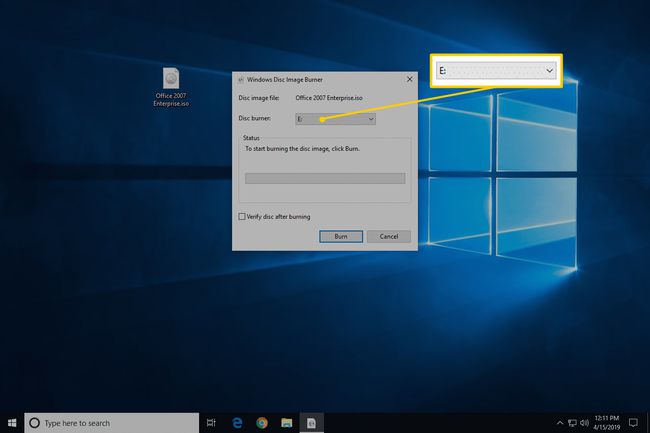
Vaikka ei aina, käytettävissä on yleensä vain yksi vaihtoehto: "D:"-asema.
-
Valitse Polttaa polttaaksesi ISO-kuvan levylle.
ISO-tiedoston polttamiseen kuluva aika riippuu sekä ISO-tiedoston koosta että sen koosta levypolttimen nopeus, joten se voi kestää useista sekunneista useisiin minuutteihin saattaa loppuun.
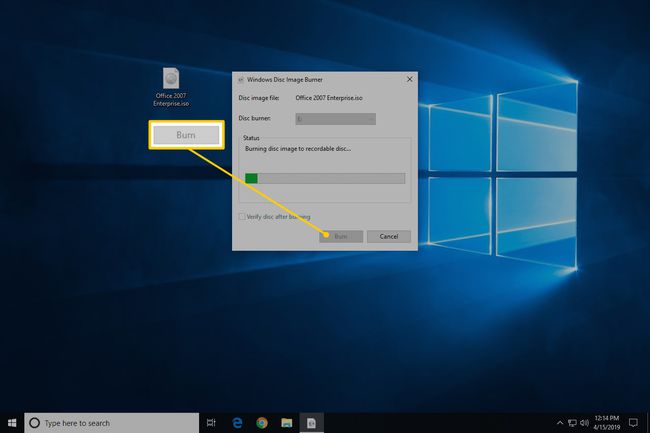
Voit halutessasi valita "Tarkista levy polton jälkeen" -kohdan vieressä olevan valintaruudun ennen kuin poltat ISO-kuvan. Tämä on hyödyllistä, jos tietojen eheys on tärkeää, kuten poltat laiteohjelmisto levylle. Siellä on hyvä selitys mitä se tarkoittaa How-To-Geekissä.
-
Kun poltto on valmis, levy tulee ulos levyasemasta ja "Status"-kuvauksessa lukee "Levyn kuva on onnistuneesti poltettu levylle."
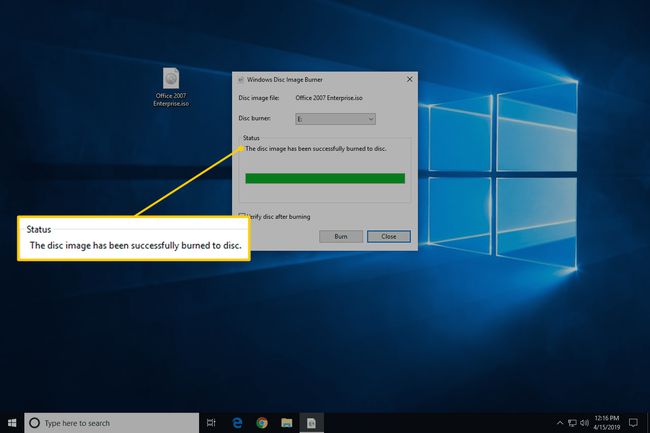
Voit nyt sulkea ikkunan ja käyttää ISO-tiedostolla käännettyä levyä mihin tahansa tarpeeseen.
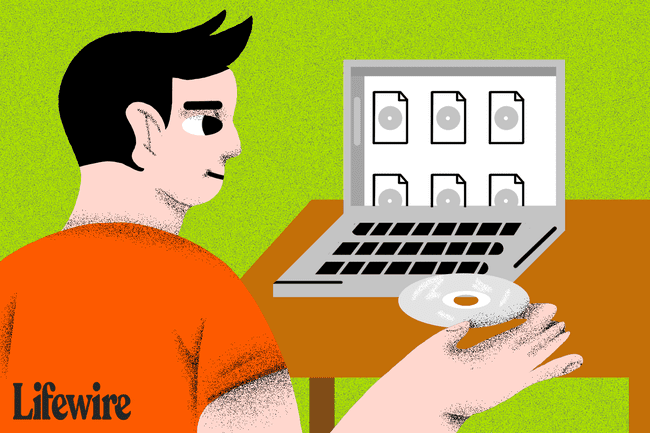
Jos tarkastelet levyn sisältöä, saatat huomata monia tiedostoja ja kansioita. Joten mitä tapahtui ISO-tiedostolle? ISO-tiedosto on vain yksitiedostoinen esitys levystä. Tuo ISO-tiedosto sisälsi tiedot kaikista levyllä nyt näkyvistä tiedostoista.
Kuinka polttaa ISO-tiedosto DVD-levylle ilmaisella ISO-polttimella
Sisäänrakennettu Windows Disc Image Burner -työkalu ei ole saatavilla Windows Vista tai Windows XP, joten sinun on käytettävä a kolmannen osapuolen ohjelma polttaaksesi ISO-tiedoston levylle.
Näin voit tehdä sen sovelluksella nimeltä Free ISO Burner:
Ilmainen ISO Burner toimii Windows 10-, 8-, 7-, Vista- ja XP-käyttöjärjestelmissä ja polttaa ISO-kuvatiedoston kaikille olemassa oleville DVD-, BD- ja CD-levyille.
Pidätkö kuvakaappauksista? Kokeile meidän Vaiheittainen opas ISO-tiedoston polttamiseen täydelliseen läpikäyntiin!
-
Lataa ilmainen ISO Burner, täysin ilmainen ohjelma, joka polttaa vain ISO-tiedostoja, joten sen käyttö on todella helppoa.
Ilmainen ISO Burner on täysin ilmainen ja täysin toimiva. Heidän lataussivunsa (jota isännöi SoftSea.com) on kuitenkin hieman hankala. Älä anna heidän mainostensa huijata sinua lataamaan jotain muuta. Katso varoitus opetusohjelman vaiheessa 2 yksityiskohtia varten.
Jos haluat mieluummin valita toisen ISO-poltintyökalun, katso ehdotukset sivun alalaidasta. Tietenkin, jos teet niin, alla olevat Free ISO Burneria koskevat ohjeet eivät päde tarkalleen.
-
Kaksoisnapsauta tai kaksoisnapauta kohtaa Ilmainen ISOBurner juuri lataamasi tiedosto. Ilmainen ISO Burner -ohjelma käynnistyy.
Ilmainen ISO Burner on erillinen ohjelma, mikä tarkoittaa, että se ei asennu, se vain toimii. Tämä on jälleen yksi syy, miksi suosimme tätä ISO-poltinta muihin suuriin asennuksiin verrattuna.
Aseta tyhjä levy asemaan.
Valita Avata ohjelmaikkunan yläosassa olevan tyhjän tekstikentän vieressä.
-
Etsi ja valitse ISO-tiedosto, jonka haluat polttaa tyhjälle levylle, ja valitse Avata vahvistaa.
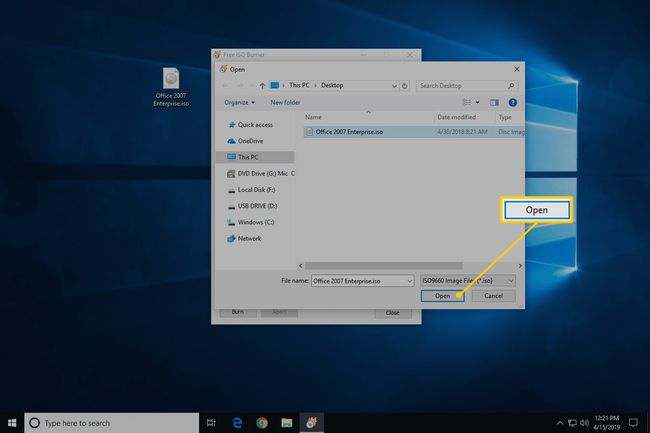
-
Tarkista, että alla oleva vaihtoehto Ajaa on itse asiassa optinen asema, johon laitat tyhjän levyn yllä olevassa vaiheessa 3.
Jos sinulla on useampi kuin yksi optinen asema, voit valita useamman kuin yhden vaihtoehdon tästä.
-
Ohita mukautukset Vaihtoehdot alueella, ellet tiedä mitä olet tekemässä.
Jos et ole tekemässä ongelman vianmääritystä, saatat haluta enintään määrittää a tilavuuden etiketti uudelle levylle, mutta sinun ei tarvitse.
-
Valitse Polttaa aloittaaksesi ISO-tiedoston polton.
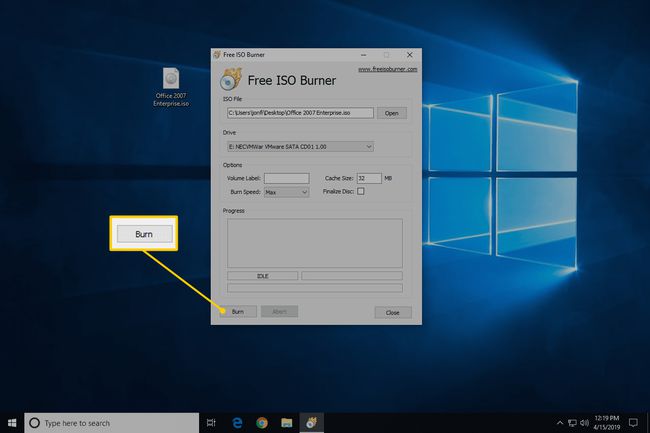
ISO-tiedoston koosta ja polttolevyn nopeudesta riippuen ISO-polttoprosessi voi kestää vain muutaman sekunnin tai jopa useita minuutteja.
Kun poltto on valmis, levy tulee automaattisesti ulos asemasta. Tämän jälkeen voit poistaa levyn ja sulkea Free ISO Burnerin.
Lisää ohjeita ISO-kuvien polttamiseen levyille
Sinulla täytyy olla optinen laite poltin ISO-tiedostojen kirjoittamiseen levylle. Et voi polttaa ISO-tiedostoja, jos sinulla on vain tavallinen CD-, DVD- tai BD-asema.
Monet ISO-tiedostot on tarkoitettu saapas sen jälkeen, kun ne on poltettu, kuten jotkut muistin testausohjelmat, kiintolevyn pyyhkimet, ja virustorjuntatyökalut.
Jos et ole varma, kuinka se tehdään, tutustu meidän Tietokoneen käynnistäminen CD-, DVD- tai BD-levyltä opas saadaksesi lisätietoja.
Jotkut muut ilmaiset ISO-polttimet, jotka ovat saatavilla Free ISO Burnerin lisäksi, sisältävät CDBurnerXP, ImgBurn, Infratallennin, BurnAware ilmainen, Jihosoft ISO Maker ja Aktiivinen ISO-poltin.
Voit myös polttaa ISO-tiedoston Mac käyttöjärjestelmä käyttämällä Levytyökalua, Finder, tai terminaali.
Onko sinulla poltettava ISO-kuva, mutta sinulla ei ole DVD-asemaa tai tyhjiä levyjä? Katso Kuinka polttaa ISO-tiedosto USB: hen saadaksesi täydellisen opetusohjelman ISO: n saamisesta a USB ajaa sen sijaan.
